1. 2. System operacyjny Windows. Podstawowe działania na oknach
|
|
|
- Patryk Niewiadomski
- 8 lat temu
- Przeglądów:
Transkrypt
1 1. 2. System operacyjny Windows. Podstawowe działania na oknach 1. Cele lekcji a) Wiadomości 1. Uczeń potrafi wyjaśnić pojęcie: system operacyjny. 2. Uczeń potrafi omówić ogólną budowę okna oraz pojęcia związane z oknem, np. paski: tytułu, menu, stanu, przesuwu. 3. Uczeń rozumie pojęcia: opcja i podopcja oraz okno aktywne. b) Umiejętności 1. Uczeń potrafi korzystać z różnych sposobów otwierania i zamykania okien oraz rozwijania ich ikony za pomocą myszy. 2. Uczeń potrafi uaktywnić dowolne okno ekranu, w szczególności okno zasłonięte innym oknem. 3. Uczeń umie dokonywać rożnych operacji na oknach; wykorzystuje także skróty klawiaturowe. 4. Uczeń potrafi dokonać zmian, np. zmienić rozmiar i położenie okna metodą ciągnij i upuść oraz zwinąć i rozwinąć. 2. Metoda i forma pracy Pogadanka, praca z całą klasą, praca indywidualna 3. Środki dydaktyczne - komputer (z systemem operacyjnym Windows) - tablica - zeszyty - karty pracy z ćwiczeniami i pracą domową 4. Przebieg lekcji a) Faza przygotowawcza Nauczyciel wita uczniów, sprawdza listę obecności i podaje temat lekcji. Prosi uczniów o odczytanie pracy domowej. Nauczyciel prosi o uruchomienie komputerów. Nauczyciel pyta uczniów, czy wiedzą, co to jest system operacyjny. Uczniowie podają swoje propozycje definicji. b) Faza realizacyjna 1. Nauczyciel prosi o zapisanie w zeszytach definicji następujących pojęć: system operacyjny, okno, opcja, podopcja (załącznik c). 2. Nauczyciel omawia zadania systemu operacyjnego (załącznik c).
2 3. Nauczyciel zapoznaje uczniów z ikonami tapety systemu Windows (załącznik c). 4. Nauczyciel omawia ogólne zasady pracy z oknami systemu i programu. Omawia podstawowe działania w oknach: wyróżnienie obiektu, otwieranie okna, zmiana położenia i rozmiarów okna, zmykanie okna (załącznik c). 5. Nauczyciel zapoznaje uczniów ze skrótami klawiszowymi, które ułatwiają pracę w systemie. 6. Samodzielne ćwiczenia dla uczniów (załącznik a). c) Faza podsumowująca Uczniowie mogą zadawać pytania dotyczące lekcji. Podanie pracy domowej (załącznik b). 5. Bibliografia 1. Płoski Z., Encyklopedyczny Słownik Szkolny. Komputer, Internet. EUROPA, Wrocław Sławik M., Bremer A., Elementy informatyki dla szkół średnich. VIDEOGRAF II, Katowice Załączniki a) Karta pracy ucznia Ćwiczenie 1 Utwórz na pulpicie skrót do programu Paint. Ćwiczenie 2 Otwórz program Microsoft Word (edytor tekstu). Następnie przećwicz zmianę rozmiaru otwartego okna, jego powiększanie i pomniejszanie. Na koniec zamknij okno aplikacji. Ćwiczenie 3 Dokonaj zmiany wyglądu pulpitu: zmień tapetę ekranu i rodzaj wygaszacza (ustaw czas wygaszacza na 5 minut). b) Zadanie domowe Zadanie 1 (do wykorzystania na kolejną lekcję dotyczącą programów graficznych) Odszukaj wiadomości o rodzajach programów graficznych (edytory grafiki) wymień je. Zadanie 2 (dla chętnych) Stwórz własne okno systemu, takie, jakie chciałbyś, żeby było w twoim komputerze. Najciekawsze prace (podobnie jak mapy myśli z wcześniejszych prac domowych) zostaną wywieszone na tablicy z pracami uczniów w sali komputerowej. c) Notatki dla nauczyciela System operacyjny (operating system, OS) program lub zbiór programów i funkcji, który zarządza zasobami systemu komputerowego oraz pozwala na wykorzystanie tych zasobów przez użytkowników. Może on zarządzać jednym komputerem lub wieloma komputerami.
3 Okno (window) element graficznego interfejsu użytkownika w postaci nazwanego fragmentu ekranu (najczęściej w kształcie prostokąta), z którym jest związany określony plik, proces lub zadanie. Opcja (choice, option) 1) jedna z możliwych czynności przewidzianych w programie w instrukcji wyboru, 2) element menu wybierany przez użytkownika w czasie pracy konwersacyjnej. Podopcja menu otwierane (wyświetlane na ekranie) w wyniku wskazania i zaakceptowania elementu. Okno aktywne to, które zostało ostatnio wskazane. Zadania systemu operacyjnego: - zarządzanie pamięcią operacyjną komputera, - tworzenie bezpiecznego i niezawodnego środowiska, w którym użytkownik może wykonywać swoje programy w sposób wygodny i wydajny, - nadzorowanie pracy wszystkich uruchomionych pod jego kontrolą programów, - tworzenie ujednoliconej struktury dysków, tzw. folderów ( katalogów ) i plików dla programów, - nadzorowanie pracy wszystkich dostępnych w systemie komputerowym urządzeń, - zapewnienie komunikacji użytkownika z komputerem, - sygnalizowanie błędów. W dziedzinie komputerów osobistych od wielu lat królował system operacyjny DOS. Z kolei na dużych komputerach używano systemu OS firmy IBM lub systemu UNIX rozpowszechnionego na różnych platformach sprzętowych. Wraz z rozpowszechnieniem komputerów osobistych funkcje systemu DOS zaczął przejmować system Windows najpierw jako nakładka systemowa, potem jako niezależny system operacyjny Windows 95, a następnie Windows 98. W kierunku okien ewoluowały także systemy OS oraz UNIX (nakładka Xwindows). W ostatnim okresie coraz bardziej popularny jest system Linux, który jest darmową wersją systemu UNIX. Linux może być wykorzystywany na różnorodnym sprzęcie. Jedną z bardzo istotnych różnic pomiędzy systemami operacyjnymi jest interfejs użytkownika, czyli sposób porozumiewania się systemu z użytkownikiem. Jest to najważniejsze z punktu widzenia przeciętnego użytkownika systemu. Są interfejsy tekstowe i graficzne, a każdy system ma swoje cechy charakterystyczne. Pulpit Windows: Standardowy ekran Windows ma kilka charakterystycznych elementów. Dzięki nim możemy sprawnie posługiwać się systemem. Do elementów tych należą przede wszystkim: Pulpit obszar roboczy, który stanowi tło oraz pole robocze dla wszystkich elementów systemu. W czasie pracy z różnego rodzaju aplikacjami, ich okna będą umieszczane na pulpicie. Pulpit jest podfolderem folderu Windows, jednak w przeciwieństwie do innych podfolderów, jego zawartość jest stale widoczna na ekranie monitora. Możemy w nim tworzyć inne foldery, jak również umieszczać obiekty typu plik czy skrót. Pasek zadań podstawowe narzędzie sterujące w systemie Windows. Każdej uruchomionej aplikacji w systemie odpowiada przycisk umieszczony na pasku zadań. Przełączanie się pomiędzy otwartymi
4 aplikacjami odbywa się poprzez jednokrotne kliknięcie lewym przyciskiem myszki odpowiedniego przycisku na pasku zadań. Standardowo z prawej strony paska wyświetlany jest zegar systemowy. Ikony na pulpicie znajdują się ikony reprezentujące programy oraz zasoby systemu. W przypadku Windows 98 standardowo na pulpicie wyświetlane są ikony: Mój komputer, Kosz, Moje dokumenty oraz Internet Explorer. Jeżeli komputer pracuje w sieci komputerowej, to na pulpicie będzie widoczna także ikona Otoczenie sieciowe. Na pulpicie mogą również znajdować się ikony, które przedstawiają tzw. skróty do programów lub podfolderów. Wszystkie ikony skrótów mają w lewym dolnym rogu charakterystyczną strzałkę. Ikony tego typu tworzy najczęściej sam użytkownik. Przycisk Start jest to podstawowy element sterujący w Windows. Kliknięcie na nim lewym przyciskiem myszki spowoduje rozwinięcie menu, z którego mamy, między innymi, dostęp do podstawowych opcji systemu i do kolejnych podmenu w grupie Programy. Praca w systemie Windows: Menu podręczne w systemie Windows Charakterystyczną cechą systemu Windows jest kontekstowe menu podręczne. Dzięki niemu znacznie uproszczony został dostęp do wielu często wykonywanych poleceń. Rozwiązanie tego typu jest spotykane w większości aplikacji pracujących pod kontrolą systemu Windows. Menu podręczne, które związane jest z danym obiektem, wywołujemy, klikając na nim prawym przyciskiem myszki lub, gdy jest on zaznaczony, używamy klawiszy < Shift + F10>. W każdym przypadku rozwinięte zostaje menu, z którego wybieramy odpowiednią opcję. Wybór jej zwykle odbywa się za pomocą myszki lub tzw. gorącego klawisza (hotkey), czyli znaku z podkreśleniem w nazwie opcji. Uruchomienie za pomocą klawiatury opcji, która jest związana z danym znakiem, polega na użyciu tego znaku razem z prawym klawiszem <Alt>. Uruchamianie programów systemie Windows. Zaznaczanie obiektów i otwieranie folderów Najprostszym sposobem uruchamiania programów w systemie Windows jest wykorzystanie menu, które jest związane z przyciskiem Start. Standardowo znajduje się ono w lewym dolnym rogu ekranu. Klikając lewym przyciskiem myszki na menu Start, rozwijamy jego podmenu. Podświetlając za pomocą wskaźnika myszki opcję programy, możemy rozwinąć kolejne podmenu. Z każdym podmenu związanych jest wiele opcji. Z menu Start możemy wybierać także inne dostępne opcje, np. Pomoc, Ustawienia, Znajdź, i tym samym wykorzystywać różne zasoby Windows. Zaznaczanie obiektów Zanim obiekt typu folder, plik czy skrót zostanie skopiowany, usunięty lub przeniesiony, wcześniej jest zaznaczany (wybierany) poprzez kliknięcie lewym przyciskiem myszy. Tworzenie skrótów na pulpicie Jedną z najprostszych technik tworzenia skrótu jest wykorzystanie opcji Nowy, która znajduje się w menu podręcznym pulpitu. Zakończenie pracy z systemem Windows
5 Przed zakończeniem pracy w środowisku Windows należy zamknąć wszystkie uruchomione aplikacje. Dopiero wówczas możemy zamknąć system. Aby tego dokonać, wybieramy opcję menu Start/Zamknij system lub naciskamy z poziomu pulpitu kombinację klawiszy <Alt+F4>. W odpowiedzi system wyświetli okno dialogowe, w którym należy wybrać jedną z dostępnych w nim opcji: przełącz w stan oczekiwania, zamknij, uruchom ponownie, uruchom ponownie w trybie MS-DOS. Okna w systemie Windows Okno jest graficznym elementem kontroli, który jest związany z uruchomionym programem. Chociaż graficznie okna systemu Windows różnią się między sobą, to mają one kilka charakterystycznych elementów: Menu sterowania oknem, Pasek tytułu, Przyciski (Zamknij, Maksymalizuj, Przywróć, Minimalizuj), Menu główne, Pasek narzędzi, Suwaki przewijania ekranu (poziomy i pionowy). Modyfikacja interfejsu graficznego systemu Windows Właściwości/Ekran. Zmiany możemy dokonać w zakresie: tło, wygaszacz ekranu, wygląd, efekty, sieć Web, ustawienia. 7. Czas trwania lekcji 45 minut 8. Uwagi do scenariusza brak
Ćwiczenia z systemu operacyjnego WINDOWS
 Opracowanie: Krzysztof Trembaczowski Spis treści Ćwiczenia z systemu operacyjnego Windows 98.... 3 1. Ćwiczenie (Zabawa z pasjansem)... 3 2. Ćwiczenie (Elementy składowe interfejsu)... 3 3. Ćwiczenie (Elementy
Opracowanie: Krzysztof Trembaczowski Spis treści Ćwiczenia z systemu operacyjnego Windows 98.... 3 1. Ćwiczenie (Zabawa z pasjansem)... 3 2. Ćwiczenie (Elementy składowe interfejsu)... 3 3. Ćwiczenie (Elementy
Łatwe zarządzanie plikami Eksplorator Windows
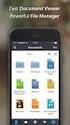 Łatwe zarządzanie plikami Eksplorator Windows 1. Cele lekcji a) Wiadomości 1. Uczeń rozumie pojecie Eksplorator Windows. 2. Uczeń wie, jakie funkcje pełni Eksploratora Windows. 3. Uczeń rozumie pojęcia:
Łatwe zarządzanie plikami Eksplorator Windows 1. Cele lekcji a) Wiadomości 1. Uczeń rozumie pojecie Eksplorator Windows. 2. Uczeń wie, jakie funkcje pełni Eksploratora Windows. 3. Uczeń rozumie pojęcia:
Rozdział II. Praca z systemem operacyjnym
 Rozdział II Praca z systemem operacyjnym 55 Rozdział III - System operacyjny i jego hierarchia 2.2. System operacyjny i jego życie Jak już wiesz, wyróżniamy wiele odmian systemów operacyjnych, które różnią
Rozdział II Praca z systemem operacyjnym 55 Rozdział III - System operacyjny i jego hierarchia 2.2. System operacyjny i jego życie Jak już wiesz, wyróżniamy wiele odmian systemów operacyjnych, które różnią
1. 2. Dobór formy do treści dokumentu w edytorze tekstu MS Word
 1. 2. Dobór formy do treści dokumentu w edytorze tekstu MS Word a. 1. Cele lekcji i. a) Wiadomości 1. Uczeń potrafi wyjaśnić pojęcia: nagłówek, stopka, przypis. 2. Uczeń potrafi wymienić dwie zasadnicze
1. 2. Dobór formy do treści dokumentu w edytorze tekstu MS Word a. 1. Cele lekcji i. a) Wiadomości 1. Uczeń potrafi wyjaśnić pojęcia: nagłówek, stopka, przypis. 2. Uczeń potrafi wymienić dwie zasadnicze
4 ŚRODKI DYDAKTYCZNE 5 UWARUNKOWANIA TECHNICZNE 6 PRZEBIEG LEKCJI. Scenariusz lekcji. komputery. lekcja multimedialna;
 Scenariusz lekcji 1 TEMAT LEKCJI: Konfiguracja systemu Windows 2 CELE LEKCJI: 2.1 Wiadomości: Uczeń potrafi: zdefiniować pojęcie tła pulpitu w systemie Windows; zdefiniować, czym jest wygaszasz ekranu
Scenariusz lekcji 1 TEMAT LEKCJI: Konfiguracja systemu Windows 2 CELE LEKCJI: 2.1 Wiadomości: Uczeń potrafi: zdefiniować pojęcie tła pulpitu w systemie Windows; zdefiniować, czym jest wygaszasz ekranu
Kopiowanie, przenoszenie plików i folderów
 Kopiowanie, przenoszenie plików i folderów Pliki i foldery znajdujące się na dysku można kopiować lub przenosić zarówno w ramach jednego dysku jak i między różnymi nośnikami (np. pendrive, karta pamięci,
Kopiowanie, przenoszenie plików i folderów Pliki i foldery znajdujące się na dysku można kopiować lub przenosić zarówno w ramach jednego dysku jak i między różnymi nośnikami (np. pendrive, karta pamięci,
Scenariusz lekcji. Scenariusz lekcji 1 TEMAT LEKCJI 2 CELE LEKCJI. 2.1 Wiadomości. 2.2 Umiejętności 3 METODY NAUCZANIA 4 ŚRODKI DYDAKTYCZNE
 Scenariusz lekcji 1 TEMAT LEKCJI Importowanie grafiki z różnych źródeł do programu Paint 2 CELE LEKCJI 2.1 Wiadomości Uczeń potrafi: omówić pojęcie importowania grafiki; wyjaśnić pojęcia zrzutu ekranowego;
Scenariusz lekcji 1 TEMAT LEKCJI Importowanie grafiki z różnych źródeł do programu Paint 2 CELE LEKCJI 2.1 Wiadomości Uczeń potrafi: omówić pojęcie importowania grafiki; wyjaśnić pojęcia zrzutu ekranowego;
Informatyka Edytor tekstów Word 2010 dla WINDOWS cz.1
 Wyższa Szkoła Ekologii i Zarządzania Informatyka Edytor tekstów Word 2010 dla WINDOWS cz.1 Slajd 1 Uruchomienie edytora Word dla Windows otwarcie menu START wybranie grupy Programy, grupy Microsoft Office,
Wyższa Szkoła Ekologii i Zarządzania Informatyka Edytor tekstów Word 2010 dla WINDOWS cz.1 Slajd 1 Uruchomienie edytora Word dla Windows otwarcie menu START wybranie grupy Programy, grupy Microsoft Office,
Podstawy technologii cyfrowej i komputerów
 BESKIDZKIE TOWARZYSTWO EDUKACYJNE Podstawy technologii cyfrowej i komputerów Budowa komputerów cz. 2 systemy operacyjne mgr inż. Radosław Wylon 2010 1 Spis treści: Rozdział I 3 1. Systemy operacyjne 3
BESKIDZKIE TOWARZYSTWO EDUKACYJNE Podstawy technologii cyfrowej i komputerów Budowa komputerów cz. 2 systemy operacyjne mgr inż. Radosław Wylon 2010 1 Spis treści: Rozdział I 3 1. Systemy operacyjne 3
Skróty klawiaturowe w systemie Windows 10
 Skróty klawiaturowe w systemie Windows 10 Skróty klawiaturowe to klawisze lub kombinacje klawiszy, które zapewniają alternatywny sposób na wykonanie czynności zwykle wykonywanych za pomocą myszy. Kopiowanie,
Skróty klawiaturowe w systemie Windows 10 Skróty klawiaturowe to klawisze lub kombinacje klawiszy, które zapewniają alternatywny sposób na wykonanie czynności zwykle wykonywanych za pomocą myszy. Kopiowanie,
Rozdział 2. Konfiguracja środowiska pracy uŝytkownika
 Rozdział 2. Konfiguracja środowiska pracy uŝytkownika Ćwiczenia zawarte w tym rozdziale pozwolą na dostosowanie pulpitu i menu Start do indywidualnych potrzeb uŝytkownika. Środowisko graficzne systemu
Rozdział 2. Konfiguracja środowiska pracy uŝytkownika Ćwiczenia zawarte w tym rozdziale pozwolą na dostosowanie pulpitu i menu Start do indywidualnych potrzeb uŝytkownika. Środowisko graficzne systemu
CZĘŚĆ A PIERWSZE KROKI Z KOMPUTEREM
 CZĘŚĆ A PIERWSZE KROKI Z KOMPUTEREM 1.1. PODSTAWOWE INFORMACJE PC to skrót od nazwy Komputer Osobisty (z ang. personal computer). Elementy komputera można podzielić na dwie ogólne kategorie: sprzęt - fizyczne
CZĘŚĆ A PIERWSZE KROKI Z KOMPUTEREM 1.1. PODSTAWOWE INFORMACJE PC to skrót od nazwy Komputer Osobisty (z ang. personal computer). Elementy komputera można podzielić na dwie ogólne kategorie: sprzęt - fizyczne
Edytor tekstu MS Office Word
 Edytor tekstu program komputerowy ukierunkowany zasadniczo na samo wprowadzanie lub edycję tekstu, a nie na nadawanie mu zaawansowanych cech formatowania (do czego służy procesor tekstu). W zależności
Edytor tekstu program komputerowy ukierunkowany zasadniczo na samo wprowadzanie lub edycję tekstu, a nie na nadawanie mu zaawansowanych cech formatowania (do czego służy procesor tekstu). W zależności
Informatyka Arkusz kalkulacyjny Excel 2010 dla WINDOWS cz. 1
 Wyższa Szkoła Ekologii i Zarządzania Informatyka Arkusz kalkulacyjny 2010 dla WINDOWS cz. 1 Slajd 1 Slajd 2 Ogólne informacje Arkusz kalkulacyjny podstawowe narzędzie pracy menadżera Arkusz kalkulacyjny
Wyższa Szkoła Ekologii i Zarządzania Informatyka Arkusz kalkulacyjny 2010 dla WINDOWS cz. 1 Slajd 1 Slajd 2 Ogólne informacje Arkusz kalkulacyjny podstawowe narzędzie pracy menadżera Arkusz kalkulacyjny
Ja i moje zainteresowania tworzenie własnej strony internetowej
 Ja i moje zainteresowania tworzenie własnej strony internetowej 1. Cele lekcji a) Wiadomości Uczeń: - potrafi wyjaśnić pojęcie strona WWW, - zna sposoby tworzenia stron internetowych. b) Umiejętności Uczeń
Ja i moje zainteresowania tworzenie własnej strony internetowej 1. Cele lekcji a) Wiadomości Uczeń: - potrafi wyjaśnić pojęcie strona WWW, - zna sposoby tworzenia stron internetowych. b) Umiejętności Uczeń
Ćwiczenie 6. Wiadomości ogólne.
 Ćwiczenie 6. Cel ćwiczenia: zapoznanie się z obsługą i konfiguracją X Windows. W systemie Linux można korzystać także z interfejsu graficznego do obsługi komputera X Windows. Wiadomości ogólne. KDE czyli
Ćwiczenie 6. Cel ćwiczenia: zapoznanie się z obsługą i konfiguracją X Windows. W systemie Linux można korzystać także z interfejsu graficznego do obsługi komputera X Windows. Wiadomości ogólne. KDE czyli
Scenariusz lekcji. wymienić różne sposoby uruchamiania programów; wyjaśnić pojęcie autouruchamiania; omówić metody tworzenia skrótu;
 Scenariusz lekcji 1 TEMAT LEKCJI Sposoby uruchamiania programów 2 CELE LEKCJI 2.1 Wiadomości Uczeń potrafi: wymienić różne sposoby uruchamiania programów; wyjaśnić pojęcie skrótu; wyjaśnić pojęcie autouruchamiania;
Scenariusz lekcji 1 TEMAT LEKCJI Sposoby uruchamiania programów 2 CELE LEKCJI 2.1 Wiadomości Uczeń potrafi: wymienić różne sposoby uruchamiania programów; wyjaśnić pojęcie skrótu; wyjaśnić pojęcie autouruchamiania;
Nr: 15. Tytuł: Kancelaris w systemie Windows 8 i Windows 8.1. Data modyfikacji:
 Nr: 15 Tytuł: Kancelaris w systemie Windows 8 i Windows 8.1 Data modyfikacji: 2013-10-25 Co zawiera ten dokument: Ten dokument opisuje elementy systemu Windows 8 i Windows 8.1 powiązane z programem Kancelaris.
Nr: 15 Tytuł: Kancelaris w systemie Windows 8 i Windows 8.1 Data modyfikacji: 2013-10-25 Co zawiera ten dokument: Ten dokument opisuje elementy systemu Windows 8 i Windows 8.1 powiązane z programem Kancelaris.
Szkolenie dla nauczycieli SP10 w DG Operacje na plikach i folderach, obsługa edytora tekstu ABC. komputera dla nauczyciela. Materiały pomocnicze
 ABC komputera dla nauczyciela Materiały pomocnicze 1. Czego się nauczysz? Uruchamianie i zamykanie systemu: jak zalogować się do systemu po uruchomieniu komputera, jak tymczasowo zablokować komputer w
ABC komputera dla nauczyciela Materiały pomocnicze 1. Czego się nauczysz? Uruchamianie i zamykanie systemu: jak zalogować się do systemu po uruchomieniu komputera, jak tymczasowo zablokować komputer w
PORADNIK KORZYSTANIA Z SERWERA FTP ftp.architekturaibiznes.com.pl
 PORADNIK KORZYSTANIA Z SERWERA FTP ftp.architekturaibiznes.com.pl Do połączenia z serwerem A&B w celu załadowania lub pobrania materiałów można wykorzystać dowolny program typu "klient FTP". Jeżeli nie
PORADNIK KORZYSTANIA Z SERWERA FTP ftp.architekturaibiznes.com.pl Do połączenia z serwerem A&B w celu załadowania lub pobrania materiałów można wykorzystać dowolny program typu "klient FTP". Jeżeli nie
Temat: Kopiowanie katalogów (folderów) i plików pomiędzy oknami
 Temat: Kopiowanie katalogów (folderów) i plików pomiędzy oknami Jeśli chcemy skopiować dany plik lub katalog należy kliknąć na ikonę Mój komputer (2 razy), a następnie zaznaczony obiekt np. z dysku C:\
Temat: Kopiowanie katalogów (folderów) i plików pomiędzy oknami Jeśli chcemy skopiować dany plik lub katalog należy kliknąć na ikonę Mój komputer (2 razy), a następnie zaznaczony obiekt np. z dysku C:\
WINDOWS XP PRO WINDOWS XP PRO
 WINDOWS XP PRO 1 WINDOWS XP PRO PLIK jest to ciąg informacji (bajtów) zapisany na nośniku zewnętrznym (dysku) pod określoną nazwą. Nazwa pliku może składać się z maksymalnie 256 znaków. W Windows XP plik
WINDOWS XP PRO 1 WINDOWS XP PRO PLIK jest to ciąg informacji (bajtów) zapisany na nośniku zewnętrznym (dysku) pod określoną nazwą. Nazwa pliku może składać się z maksymalnie 256 znaków. W Windows XP plik
Informatyka Arkusz kalkulacyjny Excel 2010 dla WINDOWS cz. 1
 Wyższa Szkoła Ekologii i Zarządzania Informatyka Arkusz kalkulacyjny Excel 2010 dla WINDOWS cz. 1 Slajd 1 Excel Slajd 2 Ogólne informacje Arkusz kalkulacyjny podstawowe narzędzie pracy menadżera Arkusz
Wyższa Szkoła Ekologii i Zarządzania Informatyka Arkusz kalkulacyjny Excel 2010 dla WINDOWS cz. 1 Slajd 1 Excel Slajd 2 Ogólne informacje Arkusz kalkulacyjny podstawowe narzędzie pracy menadżera Arkusz
CEL zapoznanie z programem do tworzenia rysunków i ukazanie możliwości Edytora obrazów do sporządzania rysunków i ikon.
 Konspekt lekcji informatyki Rok szk. 2003/2004 Temat: Tworzenie ikon z wykorzystaniem Edytora obrazów Hasło programowe: Czas: Klasa: Nauczyciel: Rysowanie w Edytorze grafiki 45 min I Gimnazjum mgr inż.
Konspekt lekcji informatyki Rok szk. 2003/2004 Temat: Tworzenie ikon z wykorzystaniem Edytora obrazów Hasło programowe: Czas: Klasa: Nauczyciel: Rysowanie w Edytorze grafiki 45 min I Gimnazjum mgr inż.
Informatyka Edytor tekstów Word 2010 dla WINDOWS cz.1
 Wyższa Szkoła Ekologii i Zarządzania Informatyka Edytor tekstów Word 2010 dla WINDOWS cz.1 Uruchomienie edytora Word dla Windows otwarcie menu START wybranie grupy Programy, grupy Microsoft Office, a następnie
Wyższa Szkoła Ekologii i Zarządzania Informatyka Edytor tekstów Word 2010 dla WINDOWS cz.1 Uruchomienie edytora Word dla Windows otwarcie menu START wybranie grupy Programy, grupy Microsoft Office, a następnie
Podstawy WINDOWS 9x, 2000, XP
 - 1 - Podstawy Windows & Zarządzanie zasobami komputera opr.m r Osa Podstawy WINDOWS 9x, 2000, XP 1. System Windows składa się z następujących podstawowych elementów: ikona pulpit okno pasek zadań folder
- 1 - Podstawy Windows & Zarządzanie zasobami komputera opr.m r Osa Podstawy WINDOWS 9x, 2000, XP 1. System Windows składa się z następujących podstawowych elementów: ikona pulpit okno pasek zadań folder
5.2. Pierwsze kroki z bazami danych
 5.2. Pierwsze kroki z bazami danych Uruchamianie programu Podobnie jak inne programy, OO Base uruchamiamy z Menu Start, poprzez zakładkę Wszystkie programy, gdzie znajduje się folder OpenOffice.org 2.2,
5.2. Pierwsze kroki z bazami danych Uruchamianie programu Podobnie jak inne programy, OO Base uruchamiamy z Menu Start, poprzez zakładkę Wszystkie programy, gdzie znajduje się folder OpenOffice.org 2.2,
Zasoby dyskowe: Eksplorator Windows Z zasobami dyskowymi związane są nierozłącznie prawa dostępu gwarantujące możliwość odczytu, kasowania,
 Zasoby dyskowe: Eksplorator Windows Z zasobami dyskowymi związane są nierozłącznie prawa dostępu gwarantujące możliwość odczytu, kasowania, kopiowania bądź też zapisu plików. Poznawanie zasobów dyskowych
Zasoby dyskowe: Eksplorator Windows Z zasobami dyskowymi związane są nierozłącznie prawa dostępu gwarantujące możliwość odczytu, kasowania, kopiowania bądź też zapisu plików. Poznawanie zasobów dyskowych
Pracownia internetowa w każdej szkole (edycja Jesień 2007)
 Instrukcja numer D2/09_01/Z1 Pracownia internetowa w każdej szkole (edycja Jesień 2007) Opiekun pracowni internetowej cz. 2 (D2) Tworzenie i edycja zasad grup - wymuszenie ustawienia tapety Zadanie 1 Utworzenie
Instrukcja numer D2/09_01/Z1 Pracownia internetowa w każdej szkole (edycja Jesień 2007) Opiekun pracowni internetowej cz. 2 (D2) Tworzenie i edycja zasad grup - wymuszenie ustawienia tapety Zadanie 1 Utworzenie
Podstawy systemu operacyjnego Windows 7 i bezpieczne korzystanie z sieci Internet
 Projekt OKNO NA ŚWIAT - PRZECIWDZIAŁANIE WYKLUCZENIU CYFROWEMU W MIEŚCIE Podstawy systemu operacyjnego Windows 7 i bezpieczne korzystanie z sieci Internet Zadania do wykonania Ćwiczenie 1. Zarządzanie
Projekt OKNO NA ŚWIAT - PRZECIWDZIAŁANIE WYKLUCZENIU CYFROWEMU W MIEŚCIE Podstawy systemu operacyjnego Windows 7 i bezpieczne korzystanie z sieci Internet Zadania do wykonania Ćwiczenie 1. Zarządzanie
2. Opracowanie grafiki w dokumencie tekstowym
 1. Uczeń: Uczeń: 2. Opracowanie grafiki w dokumencie tekstowym a. 1. Cele lekcji i. a) Wiadomości zna sposoby wstawiania obrazka do tekstu, wie w jaki sposób wstawić obiekt ClipArt do dokumentu, wie w
1. Uczeń: Uczeń: 2. Opracowanie grafiki w dokumencie tekstowym a. 1. Cele lekcji i. a) Wiadomości zna sposoby wstawiania obrazka do tekstu, wie w jaki sposób wstawić obiekt ClipArt do dokumentu, wie w
Kombinacje modyfikatorów klawiaturowych i kliknięć myszą dla obiektów powłoki
 - F1: Pomoc - CTRL+ESC: otwieranie menu Start - ALT+TAB: przełączanie między otwartymi programami - ALT+F4: zamykanie programu - SHIFT+DELETE: trwałe usuwanie elementu - Logo systemu Windows+L: blokowanie
- F1: Pomoc - CTRL+ESC: otwieranie menu Start - ALT+TAB: przełączanie między otwartymi programami - ALT+F4: zamykanie programu - SHIFT+DELETE: trwałe usuwanie elementu - Logo systemu Windows+L: blokowanie
Stawiamy pierwsze kroki
 Stawiamy pierwsze kroki 3.1. Stawiamy pierwsze kroki Edytory tekstu to najbardziej popularna odmiana programów służących do wprowadzania i zmieniania (czyli edytowania) tekstów. Zalicza się je do programów
Stawiamy pierwsze kroki 3.1. Stawiamy pierwsze kroki Edytory tekstu to najbardziej popularna odmiana programów służących do wprowadzania i zmieniania (czyli edytowania) tekstów. Zalicza się je do programów
e-podręcznik dla seniora... i nie tylko.
 Ekran logowania systemu Windows 7, w którym utworzono dwa konta użytkowników. Na ekranie logowania, każde konto użytkownika ma swoją nazwę i przypisany do niego obrazek. Wygląd obrazka oraz jego nazwę
Ekran logowania systemu Windows 7, w którym utworzono dwa konta użytkowników. Na ekranie logowania, każde konto użytkownika ma swoją nazwę i przypisany do niego obrazek. Wygląd obrazka oraz jego nazwę
Cechy systemu X Window: otwartość niezależność od producentów i od sprzętu, dostępny kod źródłowy; architektura klient-serwer;
 14.3. Podstawy obsługi X Window 14.3. Podstawy obsługi X Window W przeciwieństwie do systemów Windows system Linux nie jest systemem graficznym. W systemach Windows z rodziny NT powłokę systemową stanowi
14.3. Podstawy obsługi X Window 14.3. Podstawy obsługi X Window W przeciwieństwie do systemów Windows system Linux nie jest systemem graficznym. W systemach Windows z rodziny NT powłokę systemową stanowi
Temat 2. Korzystamy z edytora tekstu
 Temat 2. Korzystamy z edytora tekstu Cele edukacyjne Zauważenie podobieństw w przeznaczeniu elementów okien różnych programów (tu edytora grafiki i tekstu). Usystematyzowanie podstawowych zasad pisania
Temat 2. Korzystamy z edytora tekstu Cele edukacyjne Zauważenie podobieństw w przeznaczeniu elementów okien różnych programów (tu edytora grafiki i tekstu). Usystematyzowanie podstawowych zasad pisania
Temat: Organizacja skoroszytów i arkuszy
 Temat: Organizacja skoroszytów i arkuszy Podstawowe informacje o skoroszycie Excel jest najczęściej wykorzystywany do tworzenia skoroszytów. Skoroszyt jest zbiorem informacji, które są przechowywane w
Temat: Organizacja skoroszytów i arkuszy Podstawowe informacje o skoroszycie Excel jest najczęściej wykorzystywany do tworzenia skoroszytów. Skoroszyt jest zbiorem informacji, które są przechowywane w
Komputery I (2) Panel sterowania:
 Komputery I (2) Paweł Jamer Panel sterowania: Podstawowym miejscem z którego zarządzamy ustawieniami systemu Windows jest panel sterowania. Znaleźć tam możemy wszelkiego rodzaju narzędzia umożliwiające
Komputery I (2) Paweł Jamer Panel sterowania: Podstawowym miejscem z którego zarządzamy ustawieniami systemu Windows jest panel sterowania. Znaleźć tam możemy wszelkiego rodzaju narzędzia umożliwiające
Lekcja 4. 3CD 3. Rysunek 1.18. Okno programu Word. 3 Jak prawidłowo zakończyć pracę z programem? Omów jeden ze sposobów.
 3 Jak prawidłowo zakończyć pracę z programem? Omów jeden ze sposobów. 4 Uruchom grę Saper lub inną wskazaną przez nauczyciela i prawidłowo zakończ z nią pracę. Poćwicz sposoby uruchamiania i zamykania
3 Jak prawidłowo zakończyć pracę z programem? Omów jeden ze sposobów. 4 Uruchom grę Saper lub inną wskazaną przez nauczyciela i prawidłowo zakończ z nią pracę. Poćwicz sposoby uruchamiania i zamykania
Wzbogacenie formy dokumentu praca z tabelami i rysunkami MS Word
 Wzbogacenie formy dokumentu praca z tabelami i rysunkami MS Word 1. Cele lekcji a) Wiadomości 1. Uczeń potrafi wymienić funkcje edytora tekstu. 2. Uczeń potrafi wyjaśnić pojęcia: obiekt, tabela, ClipArt,
Wzbogacenie formy dokumentu praca z tabelami i rysunkami MS Word 1. Cele lekcji a) Wiadomości 1. Uczeń potrafi wymienić funkcje edytora tekstu. 2. Uczeń potrafi wyjaśnić pojęcia: obiekt, tabela, ClipArt,
1.3. Tworzenie obiektów 3D. Rysunek 1.2. Dostępne opcje podręcznego menu dla zaznaczonego obiektu
 1. Edytor grafiki Draw 1.1. Okno programu Draw W bezpłatnym pakiecie OpenOffice zawarty jest program graficzny Draw (rysunek 1.1), wyposażony w liczne narzędzia do obróbki obiektów. Program możesz uruchomić,
1. Edytor grafiki Draw 1.1. Okno programu Draw W bezpłatnym pakiecie OpenOffice zawarty jest program graficzny Draw (rysunek 1.1), wyposażony w liczne narzędzia do obróbki obiektów. Program możesz uruchomić,
Scenariusz lekcji. Scenariusz lekcji. opisać działanie narzędzi przybornika. korzystać z Edytora postaci programu Logomocja;
 Kolorowe neony Scenariusz lekcji Scenariusz lekcji 1 TEMAT LEKCJI: Kolorowe neony 2 CELE LEKCJI: 2.1 Wiadomości: Uczeń potrafi: opisać sposób tworzenia animacji; wyjaśnić pojęcie klatka ; opisać działanie
Kolorowe neony Scenariusz lekcji Scenariusz lekcji 1 TEMAT LEKCJI: Kolorowe neony 2 CELE LEKCJI: 2.1 Wiadomości: Uczeń potrafi: opisać sposób tworzenia animacji; wyjaśnić pojęcie klatka ; opisać działanie
e-podręcznik dla seniora... i nie tylko.
 Pliki i foldery Czym są pliki? Plik to w komputerowej terminologii pewien zbiór danych. W zależności od TYPU pliku może to być: obraz (np. zdjęcie z imienin, rysunek) tekst (np. opowiadanie) dźwięk (np.
Pliki i foldery Czym są pliki? Plik to w komputerowej terminologii pewien zbiór danych. W zależności od TYPU pliku może to być: obraz (np. zdjęcie z imienin, rysunek) tekst (np. opowiadanie) dźwięk (np.
Z nowym bitem Zajęcia komputerowe dla szkoły podstawowej. Wymagania na poszczególne oceny szkolne dla klasy IV
 rok szkolny 2015/2016 Klasa IVa, b Nauczyciel prowadzący: mgr Aleksandra Grabowska Z nowym bitem Zajęcia komputerowe dla szkoły podstawowej. Wymagania na poszczególne oceny szkolne dla klasy IV Na lekcjach
rok szkolny 2015/2016 Klasa IVa, b Nauczyciel prowadzący: mgr Aleksandra Grabowska Z nowym bitem Zajęcia komputerowe dla szkoły podstawowej. Wymagania na poszczególne oceny szkolne dla klasy IV Na lekcjach
Celem ćwiczenia jest zapoznanie się z podstawowymi funkcjami i pojęciami związanymi ze środowiskiem AutoCAD 2012 w polskiej wersji językowej.
 W przygotowaniu ćwiczeń wykorzystano m.in. następujące materiały: 1. Program AutoCAD 2012. 2. Graf J.: AutoCAD 14PL Ćwiczenia. Mikom 1998. 3. Kłosowski P., Grabowska A.: Obsługa programu AutoCAD 14 i 2000.
W przygotowaniu ćwiczeń wykorzystano m.in. następujące materiały: 1. Program AutoCAD 2012. 2. Graf J.: AutoCAD 14PL Ćwiczenia. Mikom 1998. 3. Kłosowski P., Grabowska A.: Obsługa programu AutoCAD 14 i 2000.
Podstawowe czynnos ci w programie Word
 Podstawowe czynnos ci w programie Word Program Word to zaawansowana aplikacja umożliwiająca edytowanie tekstu i stosowanie różnych układów, jednak aby w pełni wykorzystać jej możliwości, należy najpierw
Podstawowe czynnos ci w programie Word Program Word to zaawansowana aplikacja umożliwiająca edytowanie tekstu i stosowanie różnych układów, jednak aby w pełni wykorzystać jej możliwości, należy najpierw
Temat 2. Korzystamy z programu WordPad
 Temat 2. Korzystamy z programu WordPad Cele edukacyjne Zauważenie podobieństw w przeznaczeniu elementów okien różnych programów (tu edytora grafiki i tekstu). Usystematyzowanie podstawowych zasad pisania
Temat 2. Korzystamy z programu WordPad Cele edukacyjne Zauważenie podobieństw w przeznaczeniu elementów okien różnych programów (tu edytora grafiki i tekstu). Usystematyzowanie podstawowych zasad pisania
System operacyjny Windows
 System operacyjny Windows Wstęp System operacyjny Windows jest produktem amerykańskiej firmy informatycznej Microsoft. Generalnie wszystkie dotychczasowe wersje tego systemu operacyjnego, można podzielić
System operacyjny Windows Wstęp System operacyjny Windows jest produktem amerykańskiej firmy informatycznej Microsoft. Generalnie wszystkie dotychczasowe wersje tego systemu operacyjnego, można podzielić
Tworzenie prezentacji w MS PowerPoint
 Tworzenie prezentacji w MS PowerPoint Program PowerPoint dostarczany jest w pakiecie Office i daje nam możliwość stworzenia prezentacji oraz uatrakcyjnienia materiału, który chcemy przedstawić. Prezentacje
Tworzenie prezentacji w MS PowerPoint Program PowerPoint dostarczany jest w pakiecie Office i daje nam możliwość stworzenia prezentacji oraz uatrakcyjnienia materiału, który chcemy przedstawić. Prezentacje
I Tworzenie prezentacji za pomocą szablonu w programie Power-Point. 1. Wybieramy z górnego menu polecenie Nowy a następnie Utwórz z szablonu
 I Tworzenie prezentacji za pomocą szablonu w programie Power-Point 1. Wybieramy z górnego menu polecenie Nowy a następnie Utwórz z szablonu 2. Po wybraniu szablonu ukaŝe się nam ekran jak poniŝej 3. Następnie
I Tworzenie prezentacji za pomocą szablonu w programie Power-Point 1. Wybieramy z górnego menu polecenie Nowy a następnie Utwórz z szablonu 2. Po wybraniu szablonu ukaŝe się nam ekran jak poniŝej 3. Następnie
 Windows XP - lekcja 3 Praca z plikami i folderami Ćwiczenia zawarte w tym rozdziale pozwolą na tworzenie, usuwanie i zarządzanie plikami oraz folderami znajdującymi się na dysku twardym. Jedną z nowości
Windows XP - lekcja 3 Praca z plikami i folderami Ćwiczenia zawarte w tym rozdziale pozwolą na tworzenie, usuwanie i zarządzanie plikami oraz folderami znajdującymi się na dysku twardym. Jedną z nowości
Laboratorium - Monitorowanie i zarządzanie zasobami systemu Windows 7
 5.0 5.3.3.5 Laboratorium - Monitorowanie i zarządzanie zasobami systemu Windows 7 Wprowadzenie Wydrukuj i uzupełnij to laboratorium. W tym laboratorium, będziesz korzystać z narzędzi administracyjnych
5.0 5.3.3.5 Laboratorium - Monitorowanie i zarządzanie zasobami systemu Windows 7 Wprowadzenie Wydrukuj i uzupełnij to laboratorium. W tym laboratorium, będziesz korzystać z narzędzi administracyjnych
INFORMATYKA KLASA IV
 1 INFORMATYKA KLASA IV WYMAGANIA NA POSZCZEGÓLNE OCENY SZKOLNE 1. Komputer i programy komputerowe Posługiwanie się komputerem i praca z programem komputerowym wymienia przynajmniej trzy podstawowe zasady
1 INFORMATYKA KLASA IV WYMAGANIA NA POSZCZEGÓLNE OCENY SZKOLNE 1. Komputer i programy komputerowe Posługiwanie się komputerem i praca z programem komputerowym wymienia przynajmniej trzy podstawowe zasady
Rozdział 1. Zagadnienia podstawowe
 Rozdział 1. Zagadnienia podstawowe Ćwiczenia zawarte w tym rozdziale pozwolą poznać zagadnienia związane z rozpoczęciem i zakończeniem pracy w środowisku Windows XP. Omówiony zostanie również nowy mechanizm
Rozdział 1. Zagadnienia podstawowe Ćwiczenia zawarte w tym rozdziale pozwolą poznać zagadnienia związane z rozpoczęciem i zakończeniem pracy w środowisku Windows XP. Omówiony zostanie również nowy mechanizm
WYMAGANIA EDUKACYJNE Z INFORMATYKI DLA KLASY V
 WYMAGANIA EDUKACYJNE Z INFORMATYKI DLA KLASY V Śródroczne Ocena niedostateczna: Uczeń nie zna regulaminu pracowni komputerowej, nie przestrzega zasad BHP pracy na stanowisku Postawa ucznia na lekcji jest
WYMAGANIA EDUKACYJNE Z INFORMATYKI DLA KLASY V Śródroczne Ocena niedostateczna: Uczeń nie zna regulaminu pracowni komputerowej, nie przestrzega zasad BHP pracy na stanowisku Postawa ucznia na lekcji jest
Zadanie 1. Stosowanie stylów
 Zadanie 1. Stosowanie stylów Styl to zestaw elementów formatowania określających wygląd: tekstu atrybuty czcionki (tzw. styl znaku), akapitów np. wyrównanie tekstu, odstępy między wierszami, wcięcia, a
Zadanie 1. Stosowanie stylów Styl to zestaw elementów formatowania określających wygląd: tekstu atrybuty czcionki (tzw. styl znaku), akapitów np. wyrównanie tekstu, odstępy między wierszami, wcięcia, a
Oficyna Wydawnicza UNIMEX ebook z zabezpieczeniami DRM
 Oficyna Wydawnicza UNIMEX ebook z zabezpieczeniami DRM Opis użytkowy aplikacji ebookreader Przegląd interfejsu użytkownika a. Okno książki. Wyświetla treść książki podzieloną na strony. Po prawej stronie
Oficyna Wydawnicza UNIMEX ebook z zabezpieczeniami DRM Opis użytkowy aplikacji ebookreader Przegląd interfejsu użytkownika a. Okno książki. Wyświetla treść książki podzieloną na strony. Po prawej stronie
Edytor tekstu MS Word 2010 PL. Edytor tekstu to program komputerowy umożliwiający wprowadzenie lub edycję tekstu.
 Edytor tekstu MS Word 2010 PL. Edytor tekstu to program komputerowy umożliwiający wprowadzenie lub edycję tekstu. SP 8 Lubin Zdjęcie: www.softonet.pl Otwieranie programu MS Word. Program MS Word można
Edytor tekstu MS Word 2010 PL. Edytor tekstu to program komputerowy umożliwiający wprowadzenie lub edycję tekstu. SP 8 Lubin Zdjęcie: www.softonet.pl Otwieranie programu MS Word. Program MS Word można
Teraz bajty. Informatyka dla szkoły podstawowej. Klasa IV
 Teraz bajty. Informatyka dla szkoły podstawowej. Klasa IV 1 Posługiwanie się komputerem i praca z programem komputerowym wymienia przynajmniej trzy podstawowe zasady ich, m.in.: dba o porządek na stanowisku
Teraz bajty. Informatyka dla szkoły podstawowej. Klasa IV 1 Posługiwanie się komputerem i praca z programem komputerowym wymienia przynajmniej trzy podstawowe zasady ich, m.in.: dba o porządek na stanowisku
Teraz bajty. Informatyka dla szkoły podstawowej. Klasa 4 Wymagania edukacyjne na poszczególne oceny szkolne dla klasy 4
 1 Teraz bajty. Informatyka dla szkoły podstawowej. Klasa 4 Wymagania edukacyjne na poszczególne oceny szkolne dla klasy 4 1. Komputer i programy komputerowe Posługiwanie się komputerem i praca z programem
1 Teraz bajty. Informatyka dla szkoły podstawowej. Klasa 4 Wymagania edukacyjne na poszczególne oceny szkolne dla klasy 4 1. Komputer i programy komputerowe Posługiwanie się komputerem i praca z programem
mfaktura Instrukcja instalacji programu Ogólne informacje o programie www.matsol.pl biuro@matsol.pl
 mfaktura Instrukcja instalacji programu Ogólne informacje o programie www.matsol.pl biuro@matsol.pl Instalacja programu 1. Po włożeniu płytki cd do napędu program instalacyjny powinien się uruchomić automatyczne.
mfaktura Instrukcja instalacji programu Ogólne informacje o programie www.matsol.pl biuro@matsol.pl Instalacja programu 1. Po włożeniu płytki cd do napędu program instalacyjny powinien się uruchomić automatyczne.
Scenariusz lekcji. opisać działanie narzędzi przybornika; wyjaśnić znaczenie pozycji wyjściowej żółwia;
 Scenariusz lekcji 1 TEMAT LEKCJI: Porządkowanie kapeluszy 2 CELE LEKCJI: 2.1 Wiadomości: Uczeń potrafi: opisać działanie narzędzi przybornika; opisać parametry żółwia; wyjaśnić znaczenie pozycji wyjściowej
Scenariusz lekcji 1 TEMAT LEKCJI: Porządkowanie kapeluszy 2 CELE LEKCJI: 2.1 Wiadomości: Uczeń potrafi: opisać działanie narzędzi przybornika; opisać parametry żółwia; wyjaśnić znaczenie pozycji wyjściowej
Cykl lekcji informatyki w klasie IV szkoły podstawowej. Wstęp
 Cykl lekcji informatyki w klasie IV szkoły podstawowej Wstęp Poniżej przedstawiam cykl początkowych lekcji informatyki poświęconym programowi Paint. Nie są to scenariusze lekcji, lecz coś w rodzaju kart
Cykl lekcji informatyki w klasie IV szkoły podstawowej Wstęp Poniżej przedstawiam cykl początkowych lekcji informatyki poświęconym programowi Paint. Nie są to scenariusze lekcji, lecz coś w rodzaju kart
OPERACJE NA PLIKACH I FOLDERACH
 OPERACJE NA PLIKACH I FOLDERACH Czym są pliki i foldery? krótkie przypomnienie Wszelkie operacje można przedstawić w postaci cyfrowej. Do tego celu wykorzystywane są bity - ciągi zer i jedynek. Zapisany
OPERACJE NA PLIKACH I FOLDERACH Czym są pliki i foldery? krótkie przypomnienie Wszelkie operacje można przedstawić w postaci cyfrowej. Do tego celu wykorzystywane są bity - ciągi zer i jedynek. Zapisany
PRACA Z PLIKAMI I FOLDERAMI
 PRACA Z PLIKAMI I FOLDERAMI Plik to element zawierający informacje, na przykład tekst, obrazy lub muzykę. Po otwarciu plik może wyglądać bardzo podobnie do dokumentu tekstowego lub obrazu leżącego na biurku
PRACA Z PLIKAMI I FOLDERAMI Plik to element zawierający informacje, na przykład tekst, obrazy lub muzykę. Po otwarciu plik może wyglądać bardzo podobnie do dokumentu tekstowego lub obrazu leżącego na biurku
WYMAGANIA EDUKACYJNE NIEZBĘDNE DO UZYSKANIA POSZCZEGÓLNYCH ŚRÓDROCZNYCH OCEN KLASYFIKACYJNYCH Z INFORMATYKI. KLASA IVa SZKOŁA PODSTAWOWA
 WYMAGANIA EDUKACYJNE NIEZBĘDNE DO UZYSKANIA POSZCZEGÓLNYCH ŚRÓDROCZNYCH OCEN KLASYFIKACYJNYCH Z INFORMATYKI. KLASA IVa SZKOŁA PODSTAWOWA 1 1. Komputer i programy komputerowe. Posługiwanie się komputerem
WYMAGANIA EDUKACYJNE NIEZBĘDNE DO UZYSKANIA POSZCZEGÓLNYCH ŚRÓDROCZNYCH OCEN KLASYFIKACYJNYCH Z INFORMATYKI. KLASA IVa SZKOŁA PODSTAWOWA 1 1. Komputer i programy komputerowe. Posługiwanie się komputerem
Techniki zaznaczania plików i folderów
 Techniki zaznaczania plików i folderów Aby wykonać określone operacje na plikach lub folderach (np. kopiowanie, usuwanie, zmiana nazwy itp.) należy je najpierw wybrać (zaznaczyć) nazwa i ikona pliku lub
Techniki zaznaczania plików i folderów Aby wykonać określone operacje na plikach lub folderach (np. kopiowanie, usuwanie, zmiana nazwy itp.) należy je najpierw wybrać (zaznaczyć) nazwa i ikona pliku lub
Scenariusz lekcji z wykorzystaniem monitora interaktywnego
 1 Scenariusz lekcji z wykorzystaniem monitora interaktywnego Dział 2. Prawie jak w kinie. Ruch i muzyka w programie MS PowerPoint 2016 i MS PowerPoint 2007 Temat: Muzyka z minionych epok. Praca nad projektem
1 Scenariusz lekcji z wykorzystaniem monitora interaktywnego Dział 2. Prawie jak w kinie. Ruch i muzyka w programie MS PowerPoint 2016 i MS PowerPoint 2007 Temat: Muzyka z minionych epok. Praca nad projektem
Laboratorium - Monitorowanie i zarządzanie zasobami systemu Windows Vista
 5.0 5.3.3.6 Laboratorium - Monitorowanie i zarządzanie zasobami systemu Windows Vista Wprowadzenie Wydrukuj i uzupełnij to laboratorium. W tym laboratorium, będziesz korzystać z narzędzi administracyjnych
5.0 5.3.3.6 Laboratorium - Monitorowanie i zarządzanie zasobami systemu Windows Vista Wprowadzenie Wydrukuj i uzupełnij to laboratorium. W tym laboratorium, będziesz korzystać z narzędzi administracyjnych
Scenariusz lekcji. określić przeznaczenie klawiszy służących do poruszania się w obrębie tekstu i dokumentu: Home, End, Page UP Page Down, strzałki;
 Scenariusz lekcji Scenariusz lekcji 1 TEMAT LEKCJI: Pisanie na ekranie. 2 CELE LEKCJI: 2.1 Wiadomości: Uczeń potrafi: wymienić podstawowe klawisze klawiatury służące do wprowadzania polskich znaków i wykonywania
Scenariusz lekcji Scenariusz lekcji 1 TEMAT LEKCJI: Pisanie na ekranie. 2 CELE LEKCJI: 2.1 Wiadomości: Uczeń potrafi: wymienić podstawowe klawisze klawiatury służące do wprowadzania polskich znaków i wykonywania
Prezentacja multimedialna MS PowerPoint 2010 (podstawy)
 Prezentacja multimedialna MS PowerPoint 2010 (podstawy) Cz. 1. Tworzenie slajdów MS PowerPoint 2010 to najnowsza wersja popularnego programu do tworzenia prezentacji multimedialnych. Wygląd programu w
Prezentacja multimedialna MS PowerPoint 2010 (podstawy) Cz. 1. Tworzenie slajdów MS PowerPoint 2010 to najnowsza wersja popularnego programu do tworzenia prezentacji multimedialnych. Wygląd programu w
Temat: Poznajemy edytory tekstu Word i Writer
 Temat: Poznajemy edytory tekstu Word i Writer Jak już wiesz, na komputerze można tworzyć dokumenty tekstowe. Oczywiście do tego celu niezbędny jest odpowiedni program edytor tekstu. Opracowane teksty będą
Temat: Poznajemy edytory tekstu Word i Writer Jak już wiesz, na komputerze można tworzyć dokumenty tekstowe. Oczywiście do tego celu niezbędny jest odpowiedni program edytor tekstu. Opracowane teksty będą
Menu Start wprowadzenie
 Menu Start wprowadzenie Menu Start stanowi bramę do programów, folderów i ustawień na komputerze. Jest określana mianem menu, ponieważ zawiera listę opcji do wyboru, podobnie jak menu w restauracji. Zgodnie
Menu Start wprowadzenie Menu Start stanowi bramę do programów, folderów i ustawień na komputerze. Jest określana mianem menu, ponieważ zawiera listę opcji do wyboru, podobnie jak menu w restauracji. Zgodnie
www.gim4.slupsk.pl/przedmioty
 Lekcja 4. Program komputerowy - instalacja i uruchomienie 1. Rodzaje programów komputerowych 2. Systemy operacyjne 3. Instalowanie programu 4. Uruchamianie programu 5. Kilka zasad pracy z programem komputerowym
Lekcja 4. Program komputerowy - instalacja i uruchomienie 1. Rodzaje programów komputerowych 2. Systemy operacyjne 3. Instalowanie programu 4. Uruchamianie programu 5. Kilka zasad pracy z programem komputerowym
Zadanie 10. Stosowanie dokumentu głównego do organizowania dużych projektów
 Zadanie 10. Stosowanie dokumentu głównego do organizowania dużych projektów Za pomocą edytora Word można pracować zespołowo nad jednym dużym projektem (dokumentem). Tworzy się wówczas dokument główny,
Zadanie 10. Stosowanie dokumentu głównego do organizowania dużych projektów Za pomocą edytora Word można pracować zespołowo nad jednym dużym projektem (dokumentem). Tworzy się wówczas dokument główny,
Technologia informacyjna. Użytkowanie komputerów System Windows XP
 Technologia informacyjna Użytkowanie komputerów System Windows XP Uruchamianie systemu Windows XP 1. Włącz komputer 2. Jeżeli proces uruchamiania został zatrzymany, a na ekranie została wyświetlona prośba
Technologia informacyjna Użytkowanie komputerów System Windows XP Uruchamianie systemu Windows XP 1. Włącz komputer 2. Jeżeli proces uruchamiania został zatrzymany, a na ekranie została wyświetlona prośba
Nowe notowania epromak Professional
 Nowe notowania epromak Professional Poniższa instrukcja obsługi zawiera: 1. Pobranie pliku instalacyjnego... 1 2. Proces Instalacji... 3 3. Uruchomienie notowań... 5 4. Dodatkowe funkcjonalności... 7 1.
Nowe notowania epromak Professional Poniższa instrukcja obsługi zawiera: 1. Pobranie pliku instalacyjnego... 1 2. Proces Instalacji... 3 3. Uruchomienie notowań... 5 4. Dodatkowe funkcjonalności... 7 1.
2. Dostosuj listę Szybkiego Dostępu
 Windows 10 dla większości użytkowników może być na pierwszy rzut oka nieco chaotyczny. Łączy on bowiem stare rozwiązania, które od lat obecne są w Windowsie, z zupełnie nowymi, których dopiero należy się
Windows 10 dla większości użytkowników może być na pierwszy rzut oka nieco chaotyczny. Łączy on bowiem stare rozwiązania, które od lat obecne są w Windowsie, z zupełnie nowymi, których dopiero należy się
Tematy lekcji zajęć komputerowych klasa 4a grupa 1
 Tematy lekcji zajęć komputerowych klasa 4a grupa 1 1 Program nauczania. Przedmiotowy system oceniania. Regulamin pracowni komputerowej. - 7 punktów regulaminu potrafi powiedzieć, czego się będzie uczył
Tematy lekcji zajęć komputerowych klasa 4a grupa 1 1 Program nauczania. Przedmiotowy system oceniania. Regulamin pracowni komputerowej. - 7 punktów regulaminu potrafi powiedzieć, czego się będzie uczył
Instrukcja obsługi Platformy nszkoła. Panel Opiekuna
 Instrukcja obsługi Platformy nszkoła Panel Opiekuna Spis Treści I. Rozpoczęcie pracy... 3 Pulpit... 3 Menu Start... 4 II. Dzienniczek Ucznia... 4 Historia ucznia... 6 III. Przedmioty... 7 Plan lekcji...
Instrukcja obsługi Platformy nszkoła Panel Opiekuna Spis Treści I. Rozpoczęcie pracy... 3 Pulpit... 3 Menu Start... 4 II. Dzienniczek Ucznia... 4 Historia ucznia... 6 III. Przedmioty... 7 Plan lekcji...
Korzystanie z edytora zasad grupy do zarządzania zasadami komputera lokalnego w systemie Windows XP
 Korzystanie z edytora zasad grupy do zarządzania zasadami komputera lokalnego w systemie Windows XP W tym opracowaniu opisano, jak korzystać z edytora zasad grupy do zmiany ustawień zasad lokalnych dla
Korzystanie z edytora zasad grupy do zarządzania zasadami komputera lokalnego w systemie Windows XP W tym opracowaniu opisano, jak korzystać z edytora zasad grupy do zmiany ustawień zasad lokalnych dla
ROZKŁADY MATERIAŁU PRZEDMIOT ELEMENTY INFORMATYKI KLASA IV, V I VI.
 ROZKŁADY MATERIAŁU PRZEDMIOT ELEMENTY INFORMATYKI KLASA IV, V I VI. Rozkład materiału w klasach IV z przedmiotu "Elementy informatyki" w wymiarze a tygodniowo. Semestr I Lp. Jednostka tematyczna Osiągnięcia
ROZKŁADY MATERIAŁU PRZEDMIOT ELEMENTY INFORMATYKI KLASA IV, V I VI. Rozkład materiału w klasach IV z przedmiotu "Elementy informatyki" w wymiarze a tygodniowo. Semestr I Lp. Jednostka tematyczna Osiągnięcia
uczyć się bez zagłębiania się w formalnym otoczeniu,
 CZĘŚĆ 3 - INTERNET 3.1 WSTĘP Internet jest globalnym zbiorem połączonych ze sobą komputerów, które przesyłają informacje między sobą za pośrednictwem szybkich połączeń sieciowych oraz linii telefonicznych.
CZĘŚĆ 3 - INTERNET 3.1 WSTĘP Internet jest globalnym zbiorem połączonych ze sobą komputerów, które przesyłają informacje między sobą za pośrednictwem szybkich połączeń sieciowych oraz linii telefonicznych.
1 TEMAT LEKCJI: 2 CELE LEKCJI: 3 METODY NAUCZANIA 4 ŚRODKI DYDAKTYCZNE. Scenariusz lekcji. Scenariusz lekcji. 2.1 Wiadomości: 2.
 Motyle Scenariusz lekcji Scenariusz lekcji 1 TEMAT LEKCJI: Motyle 2 CELE LEKCJI: 2.1 Wiadomości: Uczeń potrafi: opisać sposób tworzenia animacji; opisać sposób zmiany postaci żółwia; wyjaśnić pojęcie klatki;
Motyle Scenariusz lekcji Scenariusz lekcji 1 TEMAT LEKCJI: Motyle 2 CELE LEKCJI: 2.1 Wiadomości: Uczeń potrafi: opisać sposób tworzenia animacji; opisać sposób zmiany postaci żółwia; wyjaśnić pojęcie klatki;
Tematy lekcji zajęć komputerowych klasa 4b grupa 2
 Tematy lekcji zajęć komputerowych klasa 4b grupa 2 1 Program nauczania. Przedmiotowy system oceniania. Regulamin pracowni komputerowej. - 7 punktów regulaminu potrafi powiedzieć, czego się będzie uczył
Tematy lekcji zajęć komputerowych klasa 4b grupa 2 1 Program nauczania. Przedmiotowy system oceniania. Regulamin pracowni komputerowej. - 7 punktów regulaminu potrafi powiedzieć, czego się będzie uczył
Moduł 1 Pliki i foldery
 Moduł 1 Pliki i foldery Plik to jakiś zbiór danych. Plikiem może być np. dokument tekstowy, zdjęcie (obraz), utwór muzyczny (dźwięk) lub film (wideo). Natomiast folder (inaczej zwany katalogiem) służy
Moduł 1 Pliki i foldery Plik to jakiś zbiór danych. Plikiem może być np. dokument tekstowy, zdjęcie (obraz), utwór muzyczny (dźwięk) lub film (wideo). Natomiast folder (inaczej zwany katalogiem) służy
windows XP n a j l e p s z e t r i k i
 windows XP n a j l e p s z e t r i k i windows XP n a j l e p s z e t r i k i Jak zoptymalizować pracę z systemem Windows XP?... 3 Jak szybko uruchamiać programy?... 3 W jaki sposób dostosować pulpit i
windows XP n a j l e p s z e t r i k i windows XP n a j l e p s z e t r i k i Jak zoptymalizować pracę z systemem Windows XP?... 3 Jak szybko uruchamiać programy?... 3 W jaki sposób dostosować pulpit i
Słowa kluczowe Sterowanie klawiaturą, klawiatura, klawisze funkcyjne, przesuwanie obiektów ekranowych, wydawanie poleceń za pomocą klawiatury
 Obsługa za pomocą klawiatury Różnego typu interfejsy wykorzystują różne metody reagowania i wydawania poleceń przez użytkownika. W środowisku graficznym najpopularniejsza jest niewątpliwie mysz i inne
Obsługa za pomocą klawiatury Różnego typu interfejsy wykorzystują różne metody reagowania i wydawania poleceń przez użytkownika. W środowisku graficznym najpopularniejsza jest niewątpliwie mysz i inne
Grażyna Koba. Grafika komputerowa. materiały dodatkowe do podręcznika. Informatyka dla gimnazjum
 Grażyna Koba Grafika komputerowa materiały dodatkowe do podręcznika Informatyka dla gimnazjum Rysunki i animacje w Edytorze postaci 1. Rysunek w Edytorze postaci Edytor postaci (rys. 1.) jest częścią programu
Grażyna Koba Grafika komputerowa materiały dodatkowe do podręcznika Informatyka dla gimnazjum Rysunki i animacje w Edytorze postaci 1. Rysunek w Edytorze postaci Edytor postaci (rys. 1.) jest częścią programu
Rozdział 5. Administracja kontami użytkowników
 Rozdział 5. Administracja kontami użytkowników Ćwiczenia zawarte w tym rozdziale pozwolą przygotować oddzielne środowisko pracy dla każdego użytkownika komputera. Windows XP, w porównaniu do systemów Windows
Rozdział 5. Administracja kontami użytkowników Ćwiczenia zawarte w tym rozdziale pozwolą przygotować oddzielne środowisko pracy dla każdego użytkownika komputera. Windows XP, w porównaniu do systemów Windows
Wymagania edukacyjne z informatyki dla klasy szóstej szkoły podstawowej.
 Wymagania edukacyjne z informatyki dla klasy szóstej szkoły podstawowej. Dział Zagadnienia Wymagania podstawowe Wymagania ponadpodstawowe Arkusz kalkulacyjny (Microsoft Excel i OpenOffice) Uruchomienie
Wymagania edukacyjne z informatyki dla klasy szóstej szkoły podstawowej. Dział Zagadnienia Wymagania podstawowe Wymagania ponadpodstawowe Arkusz kalkulacyjny (Microsoft Excel i OpenOffice) Uruchomienie
Instrukcja instalacji oprogramowania Flow!Works na komputerze z systemem Windows 7
 Instrukcja instalacji oprogramowania Flow!Works na komputerze z systemem Windows 7 W celu zainstalowania oprogramowania należy: 1. Wyłączyć kontrolę konta użytkownika: Uwaga! Pominięcie tego kroku spowoduje
Instrukcja instalacji oprogramowania Flow!Works na komputerze z systemem Windows 7 W celu zainstalowania oprogramowania należy: 1. Wyłączyć kontrolę konta użytkownika: Uwaga! Pominięcie tego kroku spowoduje
CELE LEKCJI. Po zajęciach uczeń powinien: znać. umieć. Temat: KOMPUTEROWE KOLOROWANKI.
 SCENARIUSZ ZAJĘĆ ROK SZKOLNY: 2003/2004 DATA: 11.12.2003 NAUCZYCIEL: Katarzyna Pęksa KLASA: 6 SP PRZEDMIOT: Informatyka DZIAŁ PROGRAMOWY: Rysowa i malowa Temat: KOMPUTEROWE KOLOROWANKI. Po zajęciach uczeń
SCENARIUSZ ZAJĘĆ ROK SZKOLNY: 2003/2004 DATA: 11.12.2003 NAUCZYCIEL: Katarzyna Pęksa KLASA: 6 SP PRZEDMIOT: Informatyka DZIAŁ PROGRAMOWY: Rysowa i malowa Temat: KOMPUTEROWE KOLOROWANKI. Po zajęciach uczeń
1. Zarządzanie informacją w programie Access
 1. Zarządzanie informacją w programie Access a. 1. Cele lekcji i. a) Wiadomości Uczeń: zna definicję bazy danych i jej zadania, zna pojęcia: rekord, pole, klucz podstawowy, zna obiekty bazy danych: tabele,
1. Zarządzanie informacją w programie Access a. 1. Cele lekcji i. a) Wiadomości Uczeń: zna definicję bazy danych i jej zadania, zna pojęcia: rekord, pole, klucz podstawowy, zna obiekty bazy danych: tabele,
5.6.2 Laboratorium: Punkty przywracania
 5.6.2 Laboratorium: Punkty przywracania Wprowadzenie Wydrukuj i uzupełnij to laboratorium. W tym ćwiczeniu stworzysz punkt przywracania i przywrócisz swój komputer do tego punktu. Zalecany sprzęt Do tego
5.6.2 Laboratorium: Punkty przywracania Wprowadzenie Wydrukuj i uzupełnij to laboratorium. W tym ćwiczeniu stworzysz punkt przywracania i przywrócisz swój komputer do tego punktu. Zalecany sprzęt Do tego
małego informatyka klasa Anna Stankiewicz-Chatys, Ewelina Włodarczyk Co oznaczają te symbole? Wciśnij prawy przycisk myszy.
 Anna Stankiewicz-Chatys, Ewelina Włodarczyk klasa Elementarz małego informatyka Co oznaczają te symbole? Wciśnij prawy przycisk myszy. Wciśnij lewy przycisk myszy. Trzymaj wciśnięty lewy przycisk. Uwaga!
Anna Stankiewicz-Chatys, Ewelina Włodarczyk klasa Elementarz małego informatyka Co oznaczają te symbole? Wciśnij prawy przycisk myszy. Wciśnij lewy przycisk myszy. Trzymaj wciśnięty lewy przycisk. Uwaga!
1. Przypisy, indeks i spisy.
 1. Przypisy, indeks i spisy. (Wstaw Odwołanie Przypis dolny - ) (Wstaw Odwołanie Indeks i spisy - ) Przypisy dolne i końcowe w drukowanych dokumentach umożliwiają umieszczanie w dokumencie objaśnień, komentarzy
1. Przypisy, indeks i spisy. (Wstaw Odwołanie Przypis dolny - ) (Wstaw Odwołanie Indeks i spisy - ) Przypisy dolne i końcowe w drukowanych dokumentach umożliwiają umieszczanie w dokumencie objaśnień, komentarzy
